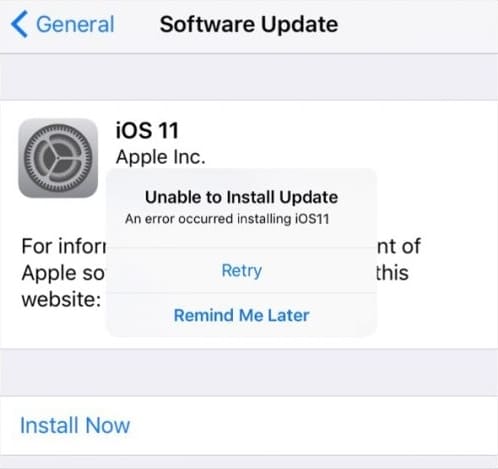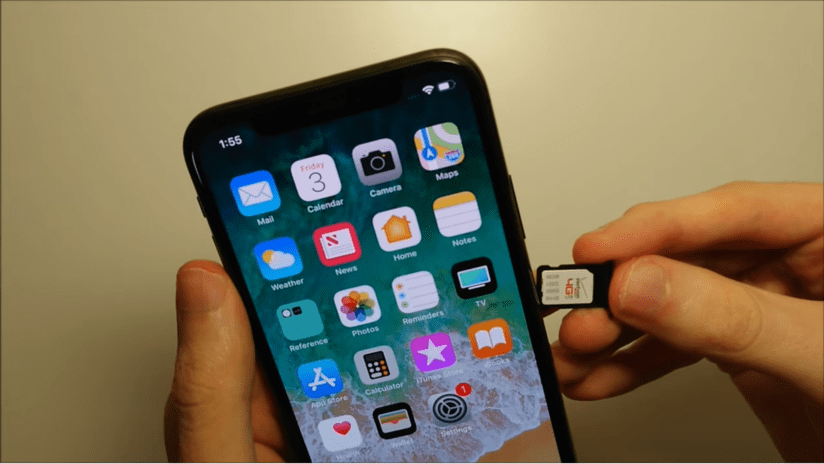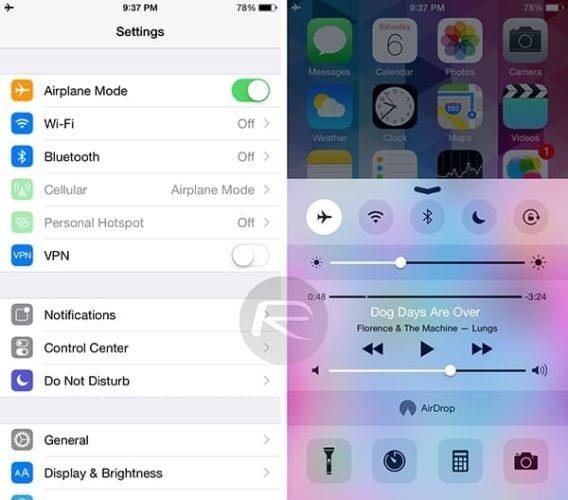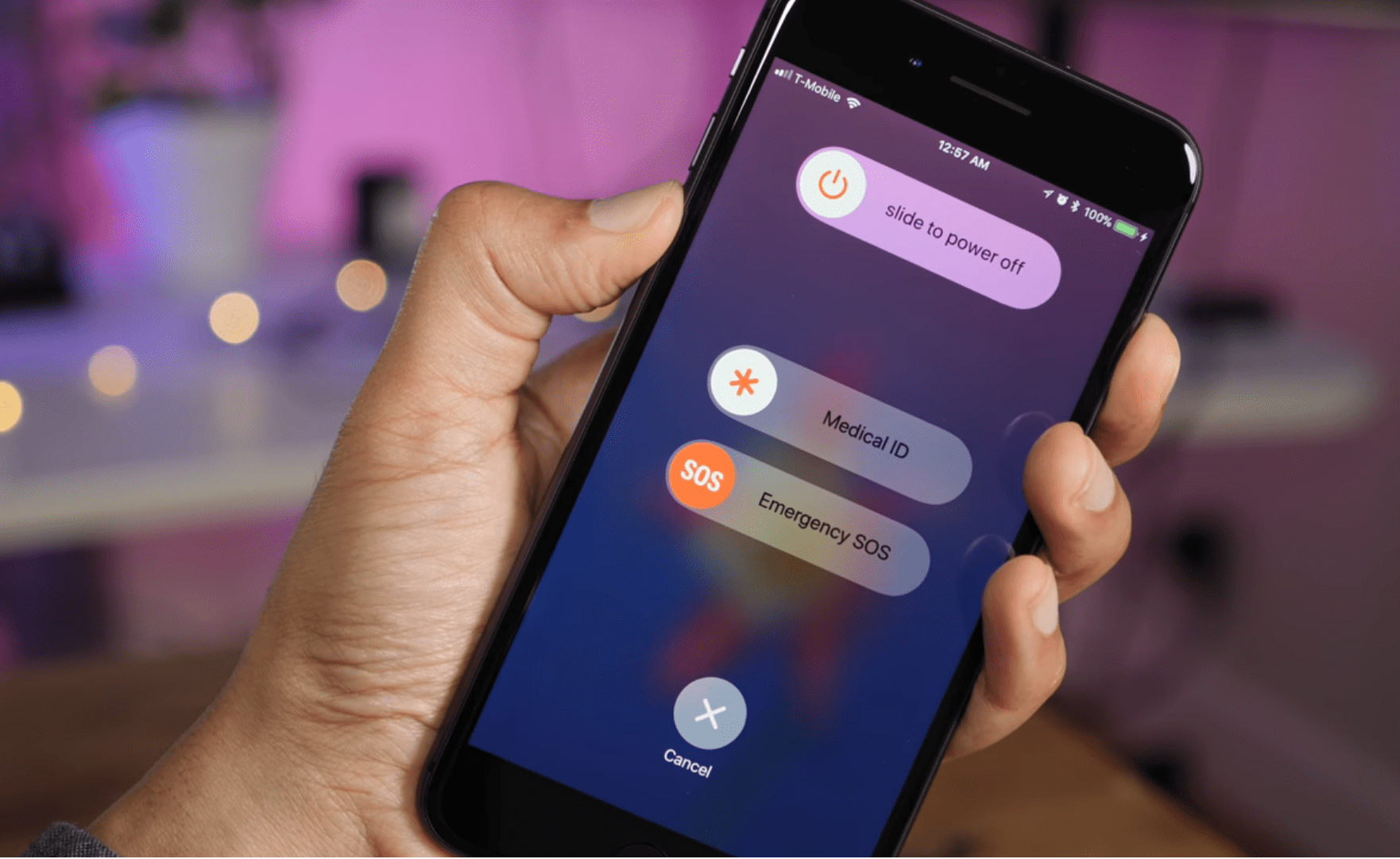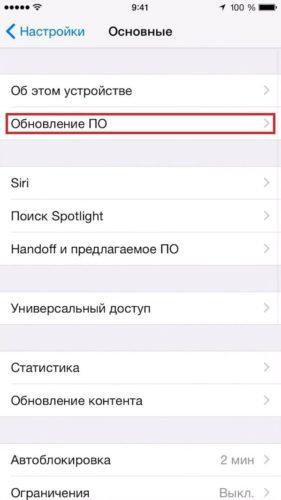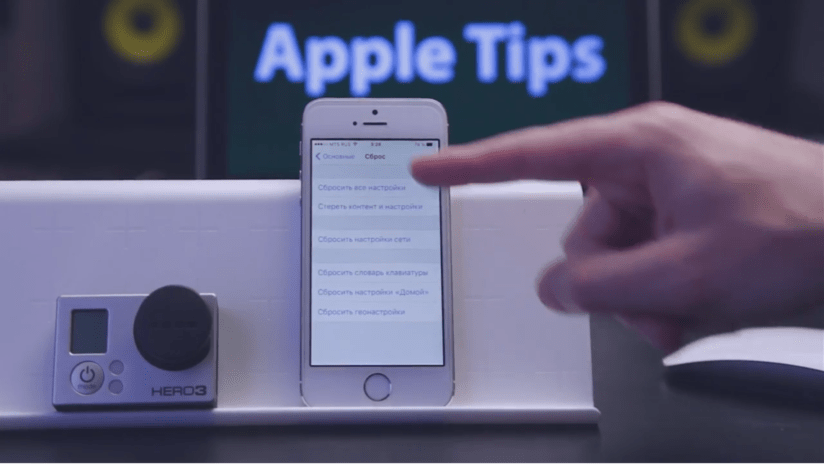Нет sim карты iphone что делать
Показывает, что на iPhone нет SIM Карты — 10 Лучших решений
Когда ваш iPhone продолжает сообщать, что в вашем устройстве не установлена SIM-карта, вы не сможете совершать звонки в другие сотовые сети и подключаться к беспроводным данным.
Эта проблема не ограничивается какой-либо конкретной моделью iPhone, и даже последняя версия iPhone сталкивается с этой проблемой. Очень неприятно внезапно получить эту ошибку, когда вам нужно ее использовать.
Это кажется незначительной ошибкой, но часто для ее устранения требуются серьезные усилия. Здесь мы привели 10 лучших решений.
Почему в iPhone нет SIM-карты?
Помимо сообщения об ошибке, вы также можете узнать, что у вашего iPhone проблема с SIM-картой, когда исчезает имя оператора связи и полоса сигнала в верхней части iPhone. Причины этой ошибки могут быть любыми, что усложняет проблему. Некоторые из возможных причин приведены ниже:
Перед тем, как вставить SIM-карту в iPhone, необходимо проверить, чиста ли SIM-карта. Всегда очищайте SIM-карту мягкой тканью и продувайте слот воздухом, чтобы удалить всю грязь внутри.
Устройство iOS следует использовать в подходящей среде, чтобы оно работало в оптимальном состоянии. Если iPhone перегреется или намокнет, может возникнуть множество проблем с iOS.
Эта ошибка также может возникать не из-за вашего устройства, а из-за неисправной SIM-карты. Если SIM-карта повреждена, лучше обратиться к поставщику услуг и заменить ее.
У вашего iPhone могут быть сбои, потому что ваше устройство может не распознавать SIM-карту. Когда вы перезагружаете iPhone, большинство проблем решаются.
10 лучших решений для исправления того, что iPhone продолжает отказываться от SIM-карты
Неважно, в чем причина этой ошибки. Следуйте приведенным ниже методам, чтобы устранить эту ошибку в течение нескольких минут.
Решение №1. Проверьте, закрыт ли лоток для SIM-карты вашего iPhone
Правильно ли вы закрыли лоток для SIM-карты после того, как вставили ее? Если нет, проверьте и закройте лоток для SIM-карты, чтобы iPhone распознал вашу SIM-карту.
Решение №2. Извлеките и переустановите SIM-карту
Если ваш iPhone постоянно сообщает об отсутствии SIM-карты, есть вероятность, что ваша SIM-карта вылетит. Чтобы устранить эту ошибку, необходимо извлечь SIM-карту и снова вставить ее на место.
1) Используйте инструмент для извлечения лотка для SIM-карты Apple, чтобы открыть лоток для SIM-карты.
2) Извлеките SIM-карту, вставьте ее обратно в лоток и закройте.
3) В течение нескольких секунд ваш iPhone распознает SIM-карту, и имя оператора связи должно появиться снова.
Решение №3. Перезагрузите ваш iPhone
Попробуйте решить эту ошибку, перезагрузив iPhone.
Если вы используете iPhone X или более поздние модели, нажмите и удерживайте кнопку питания и любую кнопку громкости, пока не увидите ползунок.
Если вы используете iPhone 8 и более ранние модели, нажмите и удерживайте боковую кнопку или верхнюю кнопку, пока не увидите ползунок.
Перетащите ползунок, чтобы выключить устройство. Через некоторое время включите его и проверьте, решена ли проблема.
Решение №4. Включение / выключение режима полета
Отключите устройство от сети оператора связи, включив режим полета.
1) Откройте «Настройки» вашего iPhone. Включите режим полета.
2) Через некоторое время выключите режим полета.
3) Вы также можете включить режим полета из Центра управления вашего iPhone.
Решение №5. Очистите гнездо для SIM-карты
Если в лотке для SIM-карты застряла грязь, ваш iPhone может продолжать сообщать, что в вашем устройстве не установлена SIM-карта. Итак, очистите гнездо для SIM-карты и посмотрите, решится ли ошибка.
1) Откройте лоток для SIM-карты с помощью инструмента для извлечения лотка для SIM-карты Apple.
2) Вытяните лоток и очистите розетку, обдув ее воздухом.
3) Затем закройте лоток. На вашем iPhone должно отображаться название оператора связи с полосами сигналов.
Решение №6. Обновите iOS до последней версии
Apple выпускает обновления iOS, чтобы исправить ошибки и сбои программного обеспечения в последних версиях. Чтобы убедиться, что на вашем iPhone установлена последняя версия, выполните следующие действия.
1) Откройте «Настройки» и нажмите «Общие».
2) Затем нажмите «Обновление программного обеспечения». Ваше устройство немедленно проверит наличие новых обновлений.
3) Если доступно обновление, нажмите «Загрузить» и установите новое обновление iOS 14.
Решение №7. Исправить iPhone продолжает говорить без SIM-карты без потери данных
1) Подключите iPhone к компьютеру и выберите Стандартный режим на главном экране FoneGeek. Нажмите «Далее. Если он по-прежнему не распознает, переведите устройство в режим DFU или Recovery. Следуйте всем инструкциям на экране, чтобы перевести устройство в режим DFU или режим восстановления.
2) Вы можете выбрать версию прошивки и нажать «Загрузить», когда программа отобразит все доступные версии прошивки. Программное обеспечение будет распаковано после загрузки прошивки.
3) Теперь, когда вы нажмете Пуск, программа начнет исправлять эту ошибку. Во время этого процесса не используйте свой iPhone и не отключайте его от сети. Весь процесс завершится через несколько минут. Теперь проверьте, можете ли вы перезагрузить iPhone в обычном режиме.
Решение №8. Сбросить настройки сети
Вы можете попробовать сбросить настройки сети для решения этой ошибки.
2) Выберите «Сбросить настройки сети».
3) После этого шага настройки сети будут сброшены.
Решение №9. Попробуйте другую SIM-карту
Также можно установить SIM-карту с другого известного вам телефона. Если на вашем iPhone отображается имя оператора связи и панель сигналов после установки другой SIM-карты, значит, ваша SIM-карта iPhone неисправна. Замените его у поставщика услуг.
Решение №10. Связаться с Apple
Если ни один из методов не решает вашу проблему, вам необходимо связаться с центром поддержки Apple, чтобы проверить, не в порядке ли оборудование.
Перед исправлением убедитесь, что у вас есть доступные резервные копии
Прежде чем пытаться решить проблему любым из способов, убедитесь, что вы создали резервную копию своего iPhone. Сделайте полную резервную копию своего iPhone с помощью iTunes или iCloud, прежде чем пытаться починить iPhone, постоянно сообщает, что проблем с SIM-картой нет. Вы также можете использовать FoneGeek iPhone Data Recovery для частичного резервного копирования данных вашего устройства.
1) Откройте FoneGeek iPhone Data Recovery на своем компьютере и нажмите «Восстановить с устройства iOS». Щелкните «Пуск». Программа автоматически обнаружит ваш iPhone. Теперь нажмите «Далее».
2) Доступные типы файлов будут показаны на экране. Выберите типы файлов для резервного копирования и нажмите «Сканировать».
3) По окончании сканирования отобразятся все файлы. Теперь выберите файлы, которые вы хотите сохранить, и нажмите «Восстановить». Создайте новую папку или выберите старую для хранения данных резервной копии. Как только все шаги будут завершены, все файлы будут скопированы на компьютер.
Заключение
Не паникуйте, если ваш iPhone продолжает отказываться от SIM-карты. Здесь вы можете найти все методы, которые помогут вам решить эту проблему. Попробуйте использовать метод только после того, как будете уверены в нем и доверяете ему. Если вы считаете, что мы что-то упустили, сообщите нам об этом в разделе комментариев ниже.
ПОСЛЕДНИЕ ЗАПИСИ В РУБРИКЕ
Почему iPhone не видит SIM-карту: причины и устранение поломок
Современные гаджеты отличаются чрезвычайной хрупкостью и жесткими требованиями к условиям эксплуатации. Нередко в сервисные центры обращаются пользователи с проблемами типа, iPhone не видит SIM-карту При этом для бренда Apple подобные поломки являются распространенными – сказываются нежные контакты на слоте симки.
Усугубляется ситуация неправильной эксплуатацией. Некоторые покупатели подвергают технику воздействию сторонних факторов и агрессивных сред, что чревато для электронных блоков, слота сим карты в частности.
Почему iPhone не видит SIM-карту
Существует ряд причин, почему айфон не видит сим карту. В 90% случаев – это внешнее воздействие. Остаток приходится на программный сбой или неправильную эксплуатацию.
Обычно в сервисных центрах мастера находят одну или несколько проблем.
Попадание влаги
При намокании внутренние части Айфона могут повредиться. Несмотря на наличие достойной влагозащиты, некоторые устройства могут незначительно пропускать воду. Обычно замыкает слоты SIM-карты, участки, находящиеся рядом с физическими интерфейсами.
Попадание воды может быть вызвано даже тем, что телефон просто находился в ванной комнате во время принятия душа.
Механические повреждения
В случае падения или удара наружная часть смартфона может остаться без видимых сколов или трещин. Сильная встряска повреждает внутреннюю часть Айфона. Посадочная часть слота сим-карты расшатывается и не обеспечивает достаточного контакта с поверхностью элемента.
Также повредить устройство можно при неправильной или неаккуратной установке симки. Во время вставки картридера требуется следить за тем, чтобы карта плотно лежала в слоте. Извлекается деталь исключительно комплектным ключом или металлической скрепкой.
Важно! Отдельно необходимо выделить повреждения антенны. Модуль крепится на спайке, что минимизирует площадь касания и крепление оказывается не надежным.
Естественный износ Сим-карты
При частой смене телефона или постоянной замене карты происходит ее естественный износ. На контактной части появляются зазоры, царапины, потертости. При нарушении целостности контактной части, возможно, ухудшение передачи сигнала или айфон просто откажется «видеть» карту.
Залоченная модель
Некоторые Айфоны с завода привязываются под определенного оператора. При попытке вставить в подобный аппарат SIM карту другой компании, устройство выдаст ошибку или откажется ее замечать.
Для устранения дефекта можно обратиться в специализированный сервисный центр или к проверенному мастеру. Самостоятельно исправлять прошивку не рекомендуется.
Какие проблемы с sim картами возникают чаще всего
Специалисты выделяют самые популярные проблемы, почему iphone не видит сим карту.
Механические повреждения смартфона
Отдельно следует выделить механические повреждения. Большинство пользователей не придает значения небольшим ударам или встряске. Однако при постоянном воздействии, внутренние части могут разболтаться или треснуть. Это спровоцирует нарушение контакта или снизит чувствительность устройства. Важно то, что внешняя часть может не пострадать – снаружи телефон кажется абсолютно целым.
Важно! Конечным результатом является полный отказ модуля и поход в сервисный центр.
Что делать, если iPhone не видит SIM-карту
Некоторые пользователи задают вопрос, что делать если iPhone не видит SIM-карту. Ответ скрывается в первопричине неисправности. Обычно устранить проблему помогают такие действия.
Переустановка SIM-карты
С 4 поколения у Айфонов лоток сим карты расположен справа, за защитной крышкой. Для исправления дефекта достаточно переустановить чип.
Важно! Также помогает активация и отключение авиарежима или простая перезагрузка смартфона. В случае негативного результата необходимо двигаться дальше.
Обновление iOS
Нередко причиной, почему iPhone не видит SIM-карту, становится устаревание операционной системы. Для устранения поломки необходимо зарядить батарею до состояния более 50%, подключиться к устойчивой сети Wi-Fi.
Далее требуется зайти в меню настройки, затем «основные», выбрать вкладку обновление ПО. Если операционка устарела, на странице отразится доступная версия. После обновления все дефекты или ошибки должны исчезнуть, сим-карта начнет работать.
Сброс настроек
Сервисная память может со временем заполняться, что приводит к перегрузке модулей, провоцирует возникновение подобных проблем. Если телефон изначально замедлял реакцию на команды, а затем пропала сеть – поможет восстановление заводских калибровок.
Процедура делается так:
Перед выполнением процедуры необходимо знать, что айфон полностью удалит все существующие подключения сетей. Поэтому предварительно рекомендуется переписать на независимый носитель пароли и последовательность заполнения форм, для предотвращения утери информации.
Режим DFU
Сервисный режим, активирующийся при подключении смартфона к компьютеру. В соответствующей программе необходимо выполнить определенную последовательность действий и система самостоятельно установит актуальную прошивку, устранит проблемы конфигурации или сервисные ошибки.
Важно! Однако с настройками прошивки необходимо соблюдать осторожность. Неправильные действия могут вызвать состояние смартфона «кирпич».
При самостоятельном устранении дефекта не следует использовать методы, требующие сложного оперативного вмешательства или вскрытия корпуса устройства. Если самостоятельный ремонт не дал результатов – рекомендуется обратиться к квалифицированному мастеру.
Что делать если Айфон не видит сим карту?
Ситуация при которой Айфон видит SIM-карту достаточно распространена. При этом без сим-карты вы не сможете звонить и пользоваться интернетом. Определить эту проблему не сложно, в этом случае на экране вашего смартфона высветится сообщение «Сим карта не найдена или не установлена». Так же в левом верхнем углу экрана, где обычно указывается уровень сигнал и название сотового оператора будет надпись «Нет сим карты» либо «Поиск…».
Чаще всего причиной данной неисправности является незначительный сбой сим карты. Многие проблемы, связанные с сим картой можно решить без обращения сервисный центр. В этой статье я расскажу о нескольких способах решения этой проблемы.
Способ 1. Переустановить SIM-карту.
Чаще всего проблему с сим картой можно решить с помощью ее переустановки. Для того, чтобы это сделать вы должны знать где находится лоток с ней.На всех моделях iPhone 4 и старше ( в том числе и iPhone 8,X), лоток с СИМ-картой расположен на правой боковой стороне устройства.
Если проблема не исчезла, то осмотрите лоток на наличие грязи,пыли или различных повреждений. В случае необходимости продуйте разъем при помощи баллончика со сжатым воздухом. Затем вставьте SIM-карту обратно.
Способ 2. Включение и выключение авиарежима.
Если ваш Айфон по-прежнему отказывается определять сим карту, то дальше стоит попробовать перевести его в режим полета, а затем выключить его. Это позволит смартфону повторно подключиться к сети и исправить проблему.
Способ 1:
Вариант 2:
Способ 3. Перезагрузка iPhone.
Если предыдущие способ не помогли вам решить проблему, то стоит попробовать перезагрузить Айфон. Перезагрузка является одним из самых универсальных методов решения проблем.
Для перезагрузки телефона:
Способ 4. Обновление iOS.
Если после перезагрузки устройства, смартфон все еще не может обнаружить сим карту, то стоить проверить есть ли доступные обновления iOS. Для этого подключитесь к любой Wi-Fi сети и установите последнюю доступную версию iOS. Для обновления, Айфон должен быть заряжен как минимум на 50% или подключен к зарядному устройству.
Для того, чтобы обновить iOS :
Способ 5. Айфон не видит сим карту – виноват оператор?
Возможно ваш номер телефона не действителен. Для того, чтобы ваш телефон мог подключиться к телефонной сети провайдера, вам нужна действительная учетная запись. Если ваша симка была заблокирована или вам был временно ограничен доступ к услугам (за не уплату), может появиться ошибка SIM карты. В таком случае свяжитесь со своим сотовым оператором для получения подробной информации.
Способ 6. Проверка обновления настроек провайдера.
Порой случае так оператор изменяет настройки подключения телефонов к своей сети. Из-за этого тоже ваш смартфон может не видеть карту. Для того, чтобы проверить нужно:
Способ 7. Замена SIM-карты.
Если вам не помог ни один из советов выше, то стоит попробовать вставить другую сим карту,например вашего друга или родственника. Может быть ваша карат неисправно и дело именной в ней, а не в телефоне. Вставьте карту в лоток, если ошибка «Нет сим карты»пропала и все работает нормально, то причина именно в вашей сим-карте. Вместо того, чтобы посещать тех. Поддержку в Apple Store, стоит обратиться к своему оператору и попросить заменить SIM карту для iPhone. Этот процесс не отнимет много времени, и скорей всего вы получите новую моментально.
Если ошибка ни куда не исчезла, и вы уверены, что нет никаких физических повреждений, скорее всего проблема кроется в программном обеспечении вашего iPhone.
Способ 8. Сброс настроек сети.
Для сброса настроек сети:
Это позволит восстановить конфигурацию сети до заводского состояния. Что позволит устранить проблемы с программным обеспечением в процессах, происходящих в фоновом режиме и отвечающих за управление подключением вашего iPhone к сотовой и другим сетям.
Способ 9. Обновление беспроводных настроек оператора через iTunes.
Подключите телефон к компьютеру. Я рекомендую использовать iTunes, потому, что до обновления телефона,так как iTunes автоматически проверит смартфон на наличие доступных обновлений настроек провайдера и если обнаружит их, то предложит вам их установить.
Существует альтернативный способ. Для этого нужно:
Минус этого варианта в том, что если iPhone не сможет подключиться к интернету, то он не сможет связаться с сервером обновлений. Поэтому я вам советую использовать именно iTunes.
Что делать если ничего не помогло?
Если не один из советов не помог, скорее всего самостоятельно решить проблему не получится. И для ее решения стоит обратиться в ближайший сервисный центр Apple или сначала позвонить тех. поддержу. Вы также можете перейти на сайт getsupport.apple.com и воспользоваться помощью профессионалов там.
Я надеюсь, что это статья помогла вам и вы смогли обнаружить и устранить проблему Если у вас остались какие-либо вопросы, то пишите в комментариях. Я постараюсь на них ответить.
Почему Айфон X, 8, 7, 6, 5, SE не видит сим-карту, что делать? (Не читает SIM-карту)
Проблема, когда Айфон не видит (не читает) сим-карту достаточно распространена на сегодняшний день. Несмотря на постоянные обновления iOS и выход новых устройств от Apple, вы не застрахованы от этой ошибки. Если ваш Айфон (X, 8, 7, 6, 5, SE) перестал видеть сим карту, у вас не получится осуществлять звонки, использовать интернет, да и вообще, вы будете отрезаны от внешнего мира.
Заметить ошибку эту достаточно просто, ведь Айфон самостоятельно уведомит вас об этом: «Сим карта не найдена или не установлена» (сим карта недействительна). Вы также заметите, что в левом или правом углу (зависит от версии и настроек iOS) экрана полоса приема сигнала заменена на «Нет сим карты» либо «Поиск…».
К счастью, данную ошибку достаточно легко устранить, ниже, мы приводим самые распространенные способы, как сделать это!
Почему Айфон не видит (не читает) сим-карту, что делать?
Причины, по которым Айфон не видит сим-карту, могут быть разными. В некоторых случаях, проблема может быть связанна с физическим повреждением гаджета, в иных с неисправностью ПО. Мы постарались собрать самые популярные причины данной неисправности и разумеется, написали к каждому из пунктов инструкцию, способствующую решению проблемы.
• Физическая неисправность смартфона. Перечислять весь список, что могло вызвать данную неисправность очень долго, нудно и нецелесообразно.
Однако самые популярные причины, почему Айфон не читает сим карту, лежат на поверхности. Физическая неисправность может вызвана падением смартфона с большой (хотя в случае айфона и не большой) высоты, повреждением влагой, неправильная установка лотка с сим-картой или вовсе его неработоспособность.
• Неисправность программного обеспечения. Пожалуй это вторая по распространенности причина и речь едет вовсе не о кривом обновление, выпущенном разработчиком (хотя бывало и такое). Мы говорим о системной ошибки, которая могла возникнуть входе неправильного завершения обновлений, установки приложений или восстановления смартфона.
• Неисправность связанная сим-картой или оператором сотовой связи. Пожалуй, это единственная проблема, в которой телефон не является виновником. Ваша симка может быть повреждена физически или вовсе заблокирована.
Также, источником проблемы могут послужить технические работы оператора связи, однако такое случается крайне редко и о проведении подобного мероприятия, предупреждают всех абонентов с помощь смс-рассылки.
Что делать, если Айфон не видит сим-карту? Правильно, переустановите ее!
Переустановка сим-карты, это самая банальная, однако достаточно логичная мысль. В переустановке симки нет ничего сложного, единственная проблема может возникнуть с выниманием лотка, так как далеко не все пользователи сохраняют скрепку, идущую в комплекте со смартфоном. Это не беда, ведь всегда можно использовать иголку или любой, достаточно тонки и прочный предмет. Но будьте осторожны, не повредите лоток для симки и руки.
1. Чтобы переустановить сим-карту, возьмите скрепку (некоторые iPhone идут с «инструментом для извлечения сим-карты»), разогните ее и ткните одним концом в отверстие слота для сим-карты.
2. Это заставит слот выскочить. Убедитесь, что симка вставлена правильно и сидит достаточно надежно. Вставьте лоток обратно.
3. Через несколько секунд (в разных случаях время может варьировать от нескольких секунд до нескольких минут) должна появиться ошибка «Нет сим-карты», а затем в верхней части экрана вновь появится уровень связи и название оператора.
4. Если этого не происходит, уберите сим-карту совсем.
5. Убедитесь, что карта и слот не загрязнены. Если они загрязнены, почистите их. Можно просто подуть в слот, но лучше взять что-то по мощнее, вроде фена (используя холодный режим) или баллончик с сжатым воздухом. Затем снова установите сим-карту.
Айфон так и не читает сим карту? Включите и выключите режим полета!
Если у вас все еще ошибка – “Айфон не видит сим карту”, ваш следующий шаг – включить и выключить режим полета. Это может перезагрузить подключение iPhone к сотовой связи и решить проблему. Чтобы это сделать, смахните вверх в нижней части экрана (или вниз справа сверху на iPhone X), чтобы открыть панель управления. Нажмите на иконку самолета, чтобы она подсветилась. Так включается режим полета.
Подождите пару секунд и нажмите на иконку еще раз, чтобы она больше не светилась. Смахните панель управления вниз, чтобы спрятать ее. Подождите пару секунд, чтобы узнать, решилась ли проблема.
Перезагрузите iPhone с целью исправления ошибки связи
Если ничего из выше перечисленного не помогло, перезапуск iPhone – это универсально решение для большинства проблем, таких как: пропал интернет, телефон не видит другой Айфон по Блютуз, Айфон не видит (не показывает) сим карту. Вы будите удивлены количеством проблем, которые помогает устранить перезагрузка. Осуществить перезагрузку можно двумя способами:
• Первый способ осуществляется путем взаимодействия механической и программной части. Как вы поняли, речь идет о мягкой перезагрузке.
• Второй способ осуществляется исключительно кнопками, задействуя лишь механическую часть.
Как сделать мягкую перезагрузку iPhone?
1. Нажать кнопку выключения питания и удерживайте ее несколько секунд.
2. Дождаться появления на экране надписи: «Проведите пальцем для выключения» (Slide to Power Off).
3. Провести пальцем по экрану.
4. Снова нажать на кнопку для включения телефона.
5. Для идентификации вам нужно будет ввести пароль, даже если обычно вы использовали для этого отпечаток пальца.
Как сделать жесткую перезагрузку iPhone?
Сделать жесткую перезагрузку смартфона достаточно просто, однако с выходом новых серий смартфона (начиная с iPhone 7), этот способ постоянно менялся.
Для того, чтобы подробно узнать как перезагрузить любую модель смартфона от Apple, ознакомьтесь со статьей: Как перезагрузить Айфон X, 8, 7, 6, SE? или взгляните на скриншот прикрепленный ниже.
Айфон не видит сим-карту? Попробуйте обновить iOS!
Если вытаскивание и повторная установка сим-карты не окончились успехом, посмотрите, нет ли обновлений для iOS, операционной системы iPhone. Вам нужно будет подключиться к Wi-Fi и иметь достаточный заряд батареи, чтобы это сделать. Установите любые доступные обновления и посмотрите, решит ли это проблему.
Чтобы обновить iOS, сделайте следующие:
1. Перейдите в «Настройки».
2. Отройте вкладку «Основные».
3. Выберите из списка «Обновление ПО».
4. Если доступна новая версия, следуйте инструкциям на экране для ее загрузки и последующей установки.
Айфон не видит сим карту – виноват оператор?
Возможно ваш номер телефона не действителен. Для того, чтобы ваш телефон мог подключиться к телефонной сети провайдера, вам нужна действительная учетная запись. Если ваша симка была заблокирована или вам был временно ограничен доступ к услугам (за неуплату), может появиться ошибка SIM-карты. Рекомендуем связаться с оператором для уточнения.
Проверьте, нет ли обновлений для настроек оператора связи
Еще одной причиной, почему ваш iPhone не видит сим-карту (не показывает сим карту), может быть то, что ваша телефонная компания поменяла настройки, при которых телефон подключается к их сети, и вам нужно их установить.
1. Перейдите в «Настройки» (Settings) и выберите вкладку «Основные» (General).
2. Тапните во функции «Другое» (About).
3. Если обновление доступно, появится окно. Нажмите на него и следуйте инструкциям на экране.
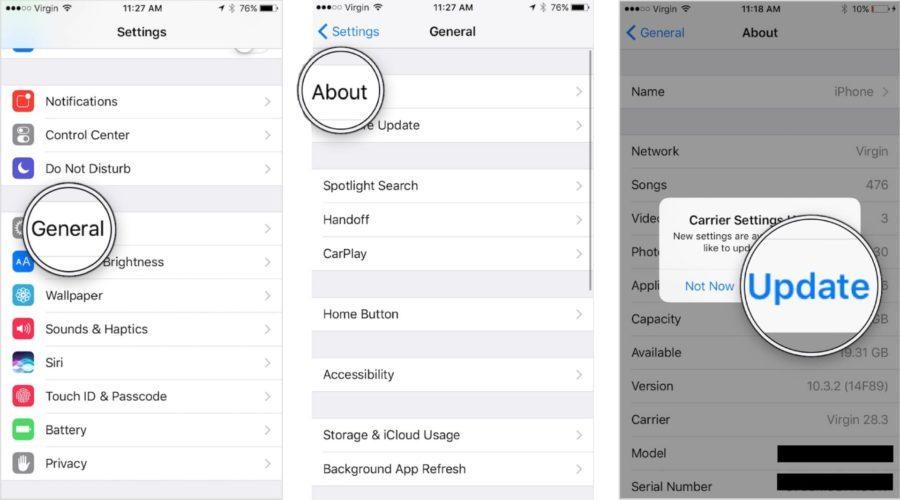
Вы также можете получить обновление настроек оператора, если установите новую сим-карту, которая подключается не к той сети, к которой подключалась старая. Когда вы это сделаете, вы сможете загрузить новые настройки. Проблема с подключением сети должна быть исправлена.
Попробуйте использовать SIM карту друга, для подключения к сети
Если вам не помог ни один из советов выше, то попробуйте использовать сим карту вашего друга или родственника. Возможно дело именно в ней, а не в телефоне. Вставьте карту в лоток, если ошибка «Нет сим карты» (сим карта недействительна) исчезает и все работает нормально, то мы определили виновника — это ваша сим карта.
Вместо того, чтобы посещать тех. Поддержку в Apple Store, мы рекомендуем посетить вашего оператора и сказать ему, что вам нужно замена SIM карты для iPhone. Это быстрый процесс и вы получите новую в кратчайшие сроки.
Точно также, можно попробовать сменить телефон, вставив симку в другое устройство. Так вы быстро определите почему Айфон не видит сим карту.
Сбросьте настройки сети, если Айфон не показывает сим карту
Довольно неприятный пункт, это сброс настроек сети. Почему? Как только вы сбросить настройки, вместе с ними сбросится пароли от всех сохраненных ранее WiFi сетей.
Для того, чтобы сбросить настройки сети:
1. Перейдите в «Настройки».
2. Выберите раздел «Основные».
3. Затем выберите«Сброс».
4. Выберите «Сбросить настройки сети» и подтвердите свои действия.
Это восстановит конфигурацию сети до заводских настроек по умолчанию. Это поможет вам устранить проблемы с программным обеспечением в процессах, происходящих в фоновом режиме и отвечающих за управление подключением вашего iPhone к сотовой и другим сетям.
Обновите беспроводные настройки оператора, используя iTunes на ПК.
Подключите телефон к компьютеру (вы также можете использовать компьютер друга). Мы рекомендуем использовать iTunes, потому, что до обновления телефона, iTunes автоматически проверит смартфон на наличие обновлений настроек провайдера и если таки есть, предложит вам их установить.
Если ничего не помогает, как быть?
Если ни один из советов не помог, вероятнее всего, проблема заключается в физической неисправности iPhone. Решить ее можно самостоятельно, но для этого необходимо обладать определенными навыки и специальными инструментами.
Поэтому, самым надежным способом будет обратиться в сервис, отдав смартфон в ремонт.
Проведите собственноручный ремонт гаджета
Скажем сразу, используя этот способ, не обладая при этом определенными навыками, вы рискуете усугубить ситуацию. Если вы осознанно идете на риск, то первое, что вам необходимо сделать, это добыть определенный набор инструментов.
В этот набор входят несколько скоб (для того, чтобы поддевать экран), специальный отвертки с различными наконечниками и присоска. В разных комплектах наборы могут отличаться, все зависит от производителя.
1. Для начала, с помощью специальных инструментов отсоедините экран вашего Айфона.
2. После отключите батарею, открутив специальное крепление и отсоединив шлейф.
3. Осмотрите sim-приемник на наличие повреждений. Если они есть (например отошел контакт), аккуратно поправьте его.
4. Соберите смартфон (начинайте сборку с верней части, где расположена фронталка и динамик).
Стандартные методы не смогли решить проблему. Пришлось.